目录
一、Here Document
1.定义
使用I/O重定向的方式将命令列表提供给交互式程序
标准输入的一种替代品
Here Document 是标准输 入的一种替代品,可以帮助脚本开发人员不必使用临时文件来构建输入信息,而是直接就地 生产出一个文件并用作命令的标准输入,Here Document 可以与非交互式程序和命令一起使用
语法格式
命令<< 标记
....
......
标记
注意事项
- 标记可以使用任意的合法字符(通用的字符是EOF)
- 结尾的标记一定要顶格写,前面不能有任何字符(包括空格)
- 结尾的标记后面也不能有任何字符(包括空格)
- 开头标记前后空格会被省略掉
- 单引号 变量双引号 —
1. 使用 wc -l 命令后面直接跟文件名就可以统计文件内有多少行内容,将要统计的内容置于标记“EOF” 之间,直接将内容传给 wc -l 来统计。

#!/bin/bash
wc -l <<EOF
line 1
line 2
EOF
此处含义解释: wc -l 统计行数
<<EOF
.......
EOF
之间的内容 传入脚本做为参数给 wc-l
2. 通常使用 read 命令接收用户的输入值时会有交互过程
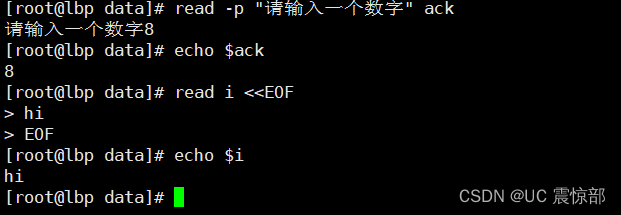
[root@localhost ~]# read -p "请输入一个数字" ack
请输入一个数字8
[root@localhost ~]# echo $ack
8
[root@localhost ~]# read i <<EOF
> hi
> EOF
> echo $i2.Here Document 变量设定
Here Document 也支持使用变量,如果标记之间有变量被使用,会先替换变量值。如 果想要将一些内容写入文件,除了常规的方法外,也可以使用 Here Document。如果写入 的内容中包含变量,在写入文件时要先将变量替换成实际值,在结合 cat 命令完成写入。


[root@localhost ~]# cat <<EOF
> hello
> world
> !!!
> EOF
hello
world
!!!
[root@localhost ~]# cat >> test.txt <<EOF
> HELLO
> 123
> EOF
[root@localhost ~]# cat test.txt
HELLO
123
#####可以使用变量
#!/bin/bash
file="21.txt"
var="school"
cat >$file<<EOF
i am gonging to $var
EOF在引用的变量上,加上“”完美引用

[root@localhost ~]# vim eof.sh
#!/bin/bash
var="today i will good study"
myvar=$(cat <<EOF
this is my day
$var
this is good day
EOF
)
echo $myvar
###完美复刻所有格式。
[root@localhost ~]# ./eof.sh
this is my day today i will good study this is good day
[root@localhost ~]# vim eof.sh
#!/bin/bash
var="today i will good study"
myvar=$(cat <<EOF
this is my day
$var
this is good day
EOF
)
echo "$myvar"
[root@localhost ~]# ./eof.sh
this is my day
today i will good study
this is good day在标记符上加上“ ” 或表示不引用变量显示原来的意思

[root@localhost ~]# vim eof.sh
#!/bin/bash
var="today i will good study"
myvar=$(cat <<"EOF"
this is my day
$var
this is good day
EOF
)
echo "$myvar"
~
[root@localhost ~]# ./eof.sh
this is my day
$var
this is good day在标记符前加上-不显示tab键但是显示空格键

[root@localhost ~]# vim eof.sh
#!/bin/bash
var="today i will good study"
myvar=$(cat <<-"EOF"
this is my day
$var
this is good day
EOF
)
echo "$myvar"
[root@localhost ~]# ./eof.sh
this is my day
$var
this is good day
前面加上冒号表示注册
:<<EOF
EOF二、expect
1.定义:
是建立在tcl(tool command language)语言基础上的一个工具,常被用于进行自动化控制和测试,解决shell脚本中交互的相关问题
rpm -q expect
rpm -q tcl
yum install -y expect
格式
expect [选项] [ -c cmds ] [ [ -[f|b] ] cmdfile ] [
args ]
expect中相关命令
- spawn 启动新的进程(监控,捕捉)
- expect 从进程接收字符串
- send 用于向进程发送字符串
- exp_continue 匹配多个字符串在执行动作后加此命令
- interact 允许用户交互expect eof


2. 基本命令:
(1)脚本解释器
expect 脚本中首先引入文件,表明使用的事哪一种shell
#!/usr/bin/expect
(2)spawn
spawn 后面通常跟一个Linux执行命令,表示开启一个会话、进程,并跟踪后续交互信息
例: spawn passwd root
(3)expect
判断上次输出结果中是否包含指定的字符串,如果有则立即返回,否则就等待超时时间后返回;只能捕捉有swpan启动的进程输出;
用于接受命令执行后的输出,然后和期望的字符串匹配
(4)send
向进程发送字符串,用于模拟用户的输入:该命令不能自动回车换行,一般要加 \r (回车) 或者\ n
方式一:
expect "密码" {send "abc123\r"} #同一行send部分要有{}
方式二:
expect "密码"
send "abc123\r" # 换行send部分不需要有{}
方式三:
expect 支持多个分支
expect #只要匹配了其中一个情况,执行相应的send 语句后退出该expect 语句
只匹配一次
expect
{
{"密码1" {send "abc123\r"}
{"密码2" {send "123123\r"}
{"密码3" {send "123456\r"}
}(5) 结束符
expect eof
表示交互结束,等待执行结束,退回到原用户,与spawn对应
比如切换到root用户,expect 脚本默认的等待时间是10s,当执行王命令后,默认停留10s后,自动切回原用户.
interact
执行完成后保持交互状态, 把控制权交给控制台,会停留在目标终端而不是退回到原终端,这时候就可以手工操作了,interact后命令不再起作用,比如interact后添加exit,并不会退出root用户。而如果没有interact则登录完成后会退出,而不是留在远程终端上。
使用interact会保持在终端而不会退回原终端,比如切换到root用户,会一直在root用户状态下;比如ssh到另一台服务器,会一直在目标服务器终端而不会切回原服务器。
需要注意的是,expect eof 与 interact 只能二选一。
(6)set
expect 默认的超时时间是10秒,通过set 命令可以设置会话超时时间,若不限制超时时间则应设置为-1
例子: set time out 30
(7) exp_continue
exp_continue 表示允许 expect 继续向下执行指令.
exp_continue附加于某个expect 判断选项之后,可以是该项被匹配后还能继续匹配expect 判断语句内的其他项。exp_continue类似于控制语句的continue语句。表示允许expect继续向下执行命令。
(8)send_user
表示回显命令与echo相同
(9)接收参数
expect 脚本可以接受从bash命令行传递参数,使用 [lindex $argv n]获得。其中你从0开始,分别表示第一个,第二个,第三个.....参数
例子:
set hostname [lindex $argv 0] 相当于hostname=$1
set password [lindex $argv 1] 相当于passswd=$2
expect直接执行,需要expect命令去执行脚本
su切换用户
#!/usr/bin/expect
#设置超时时间
set timeout 5
#参数传入
set hostname [lindex $argv 0]
#hostname=$1
set password [lindex $argv 1]
#password=$2
#开始追踪命令
spawn su $hostname
expect "密码:" {send "$password\n"}
#免交互执行,捕捉信息并匹配
expect "*]#"
send_user "hello"
#把控制权交给控制台
interact
#expect eof
远程ssh脚本
#!/usr/bin/expect
set timeout 10
set hostname [lindex $argv 0]
set password [lindex $argv 1]
spawn ssh root@$hostname
expect {
"(yes/no)"
{send "yes\r";exp_continue}
"*password"
{send "$password\r"}
}
interact
[zhangsan@localhost opt]$ ./ex.sh root 123123
切换用户脚本
#!/usr/bin/expect
#设置超时时间
set timeout 5
set name [lindex $argv 0]
set pd [lindex $argv 1]
spawn su $name
expect "密码:" {send "$pd\n"}
expect "*]#"
send_user "hello root!"
interact#!/bin/bash
hostname=$1
password=$2
/usr/bin/expect <<EOF
spawn ssh root@$hostname
expect {
"(yes/no)"
{send "yes\r";exp_continue}
"*password"
{send "$password\r"}
}
expect "*]#"
send "exit\r"
expect eof
EOF#!/usr/bin/expect
spawn scp /etc/redhat-release 10.0.0.7:/data
expect {
"yes/no" { send "yes\n";exp_continue }
"password" { send "magedu\n" }
}
expect eof
#!/usr/bin/expect
spawn ssh 10.0.0.7
expect {
"yes/no" { send "yes\n";exp_continue }
"password" { send "magedu\n" }
}
interact






















 270
270











 被折叠的 条评论
为什么被折叠?
被折叠的 条评论
为什么被折叠?








